PS巧用素材制作漂亮的福字教程
- 2021-05-08 00:31
- 来源/作者:站酷/DearSalt
- 己被围观 次
效果图制作方法非常简单。过程:直接把抠好的绳子加到文字或图形里面,然后用图层样式等加强质感和立体感即可。
先看看效果图

1、制作背景:
新建宽438px,高600px的画布,填充背景色:#720408,然后找一张花纹素材,放到背景图层的上方,把它的图层模式改为“柔光”,再是的调节不透明度。


2、拼贴文字:
文字的制作主要是用到了选区操作,我们用素材去截取文字的选区,最后拼贴成一个“福”字,这里所有到的文字字体为“方正胖娃简体”。
首先在画布上打上文字,并对那个绳子素材抠图。

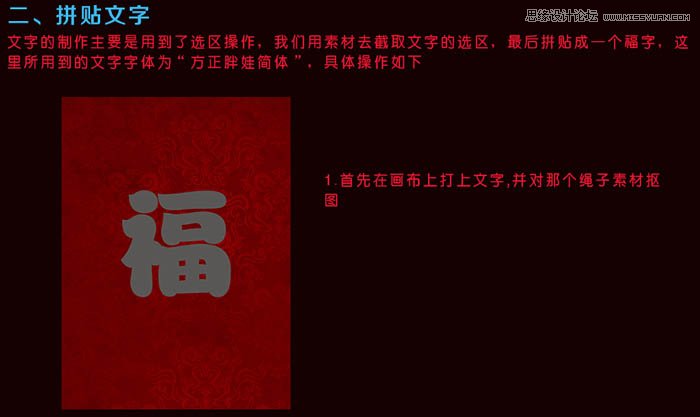
按住“Ctrl ”点击文字图层后出现选区,然后鼠标点击素材图层。“Ctrl + J ”复制选区中的内容。

(责任编辑:极限)
*PSjia.COM 倾力出品,转载请注明来自PS家园网(www.psjia.com)
上一篇:PS结合AI制作缤纷的艺术字教程
下一篇:PS制作飘带效果38艺术字教程




